Visualizzazione di linee di flusso nei risultati di uno studio di Creo Simulation Live
Le linee di flusso sono una famiglia di curve istantaneamente tangenti al vettore di velocità del flusso. Mostrano la direzione del percorso di un elemento fluido senza massa in qualsiasi momento. Le linee di flusso sono disponibili solo per i risultati della velocità e vengono create per ogni entrata nel modello.
Per visualizzare le linee di flusso nei risultati
Fate clic su  Linee di flusso (Streamlines). Vengono create linee di flusso per ogni entrata nel modello.
Linee di flusso (Streamlines). Vengono create linee di flusso per ogni entrata nel modello.
 Linee di flusso (Streamlines). Vengono create linee di flusso per ogni entrata nel modello.
Linee di flusso (Streamlines). Vengono create linee di flusso per ogni entrata nel modello.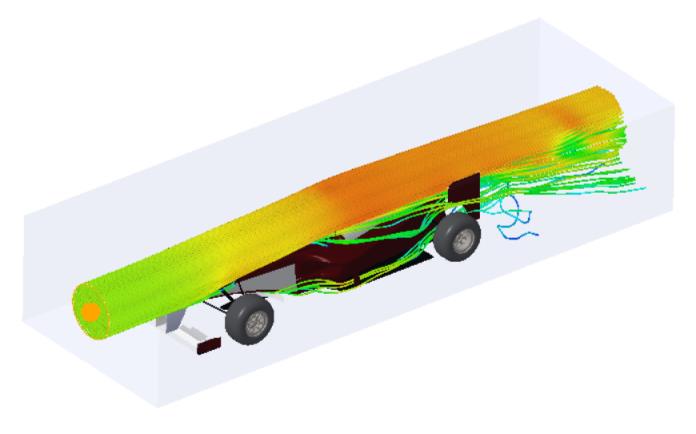
Aggiunta di linee di flusso
1. Fate clic su  Linee di flusso (Streamlines) per attivare la visualizzazione delle linee di flusso.
Linee di flusso (Streamlines) per attivare la visualizzazione delle linee di flusso.
 Linee di flusso (Streamlines) per attivare la visualizzazione delle linee di flusso.
Linee di flusso (Streamlines) per attivare la visualizzazione delle linee di flusso.2. Fate clic con il pulsante destro del mouse in un punto qualsiasi dell'area grafica e scegliete Aggiungi linea di flusso (Add Streamline). Viene creata una nuova linea di flusso nella posizione di default.
Per creare un nuovo insieme di linee di flusso nella stessa posizione di un insieme esistente, attenetevi alla procedura descritta di seguito.
a. Assicuratevi che sia selezionata l'opzione Oggetti fluidi (Fluid Objects) per il filtro di selezione in basso a destra nell'area grafica
b. Selezionate una linea di flusso nel modello. Fate clic con il pulsante destro del mouse e scegliete Aggiungi linea di flusso (Add Streamline). Viene creato un nuovo insieme di linee di flusso nella stessa posizione dell'insieme di linee di flusso selezionato.
Ridimensionamento delle linee di flusso
Un emettitore di linee di flusso decide la posizione da cui provengono le linee di flusso e il percorso di default che descrivono. È possibile modificare la forma, le dimensioni, la posizione e l'orientamento di un emettitore di linee di flusso.
Per ridimensionare un emettitore di linee di flusso, attenetevi alla procedura descritta di seguito.
1. Fate clic su Opzioni di visualizzazione (Display Options), quindi sulla freccia accanto a Linee di flusso (Streamlines). Fate clic su Opzioni linee di flusso (Streamlines Options) per aprire la finestra di dialogo Opzioni animazione (Animation Options). Verificate che il pulsante  non sia premuto in modo che le modifiche apportate siano applicabili solo all'insieme selezionato delle linee di flusso. Per default, questo pulsante è premuto e le modifiche apportate sono applicate a tutti gli insiemi delle linee di flusso.
non sia premuto in modo che le modifiche apportate siano applicabili solo all'insieme selezionato delle linee di flusso. Per default, questo pulsante è premuto e le modifiche apportate sono applicate a tutti gli insiemi delle linee di flusso.
 non sia premuto in modo che le modifiche apportate siano applicabili solo all'insieme selezionato delle linee di flusso. Per default, questo pulsante è premuto e le modifiche apportate sono applicate a tutti gli insiemi delle linee di flusso.
non sia premuto in modo che le modifiche apportate siano applicabili solo all'insieme selezionato delle linee di flusso. Per default, questo pulsante è premuto e le modifiche apportate sono applicate a tutti gli insiemi delle linee di flusso.2. Assicuratevi che sia selezionata l'opzione Oggetti fluidi (Fluid Objects) per il filtro di selezione in basso a destra nell'area grafica.
3. Fate clic sull'ellisse che denota l'emettitore di linee di flusso. Sull'ellisse vengono visualizzate le maniglie che è possibile utilizzare per ridimensionare l'emettitore.

1. Ellisse che denota la linea di flusso
2. Maniglie di ridimensionamento
4. Tenete premuto il tasto MAIUSC e trascinate le maniglie di ridimensionamento. L'emettitore viene ridimensionato lungo tutte le maniglie.
Nell'esempio riportato di seguito l'emettitore di linee di flusso è più grande e ha una forma circolare.
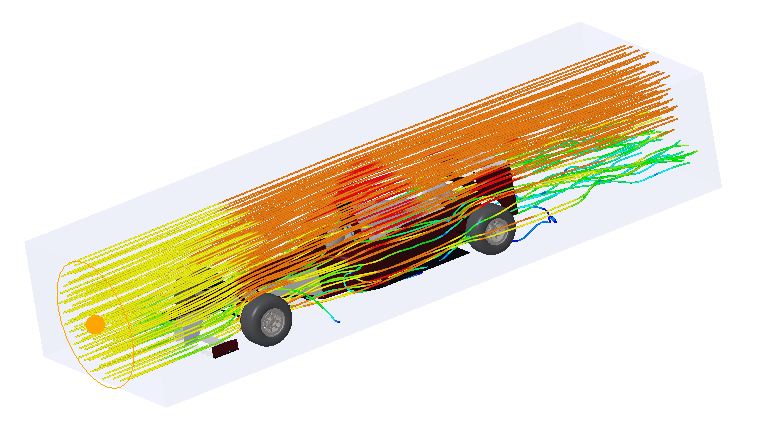
1. Emettitore con forma e dimensioni diverse
Se trascinate una delle maniglie di ridimensionamento, forma e dimensioni dell'emettitore verranno modificate lungo un asse alla volta. Nella figura seguente la maniglia viene trascinata senza tenere premuto il tasto MAIUSC. Notate la forma ellittica dell'emettitore.
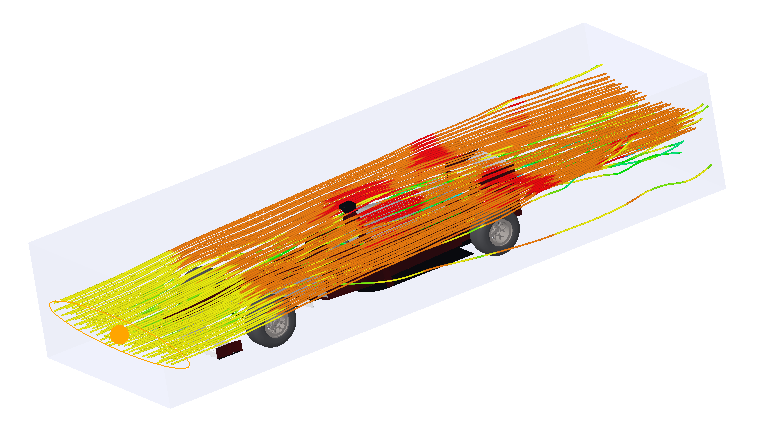
Per riposizionare un emettitore di linee di flusso
1. Fate clic sulla sfera che indica la linea di flusso. Viene visualizzato un trascinatore.
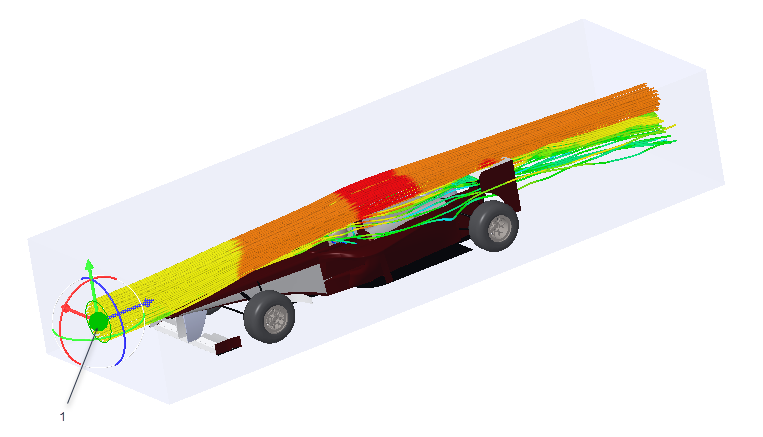
1. Utilizzate le maniglie per riposizionare la linea di flusso
2. Utilizzate le maniglie lineari o ad arco per riposizionare la linea di flusso. In questo esempio una linea di flusso viene spostata nella direzione Y positiva mentre l'altra nella direzione Y negativa.
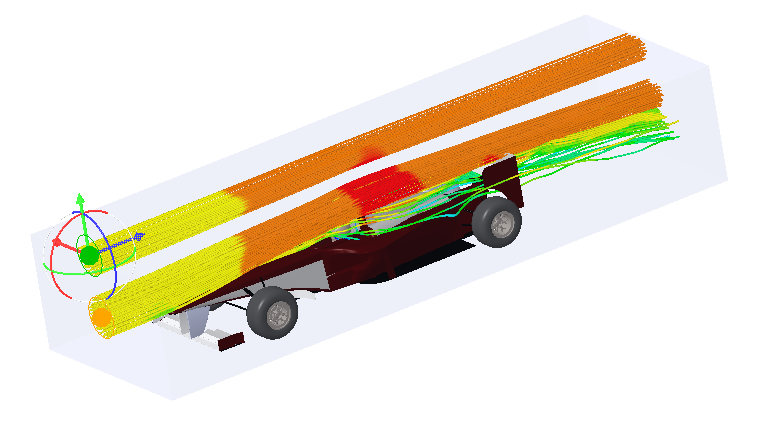
Eliminazione di linee di flusso
1. Per eliminare un insieme specifico di linee di flusso:
a. Assicuratevi che sia selezionata l'opzione Oggetti fluidi (Fluid Objects) per il filtro di selezione in basso a destra nell'area grafica.
b. Selezionate una linea di flusso nel modello. Fate clic con il pulsante destro del mouse e scegliete Elimina linea di flusso (Delete Streamline) per eliminare l'insieme selezionato di linee di flusso.
2. Per eliminare tutte le linee di flusso nella visualizzazione, fate clic con il pulsante destro del mouse in un punto qualsiasi dell'area grafica e scegliete Elimina tutte le linee di flusso (Delete All Streamlines).
Per eliminare tutte le linee di flusso non è necessario selezionare Oggetti fluidi (Fluid Objects) per il filtro di selezione. |